OPatch a échoué avec le code d’erreur 73 ? Comment le réparer
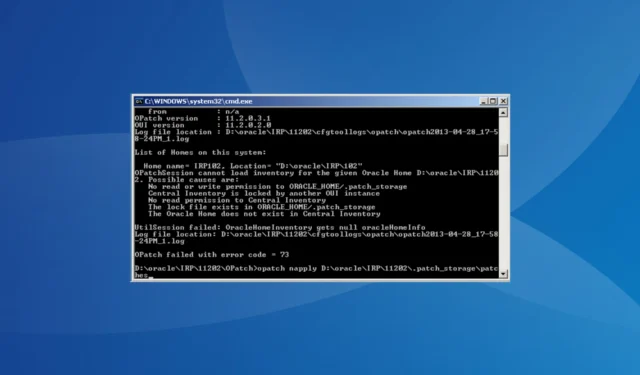
Oracle est un système de gestion de base de données relationnelle (SGBDR) populaire développé par Oracle Corporation. Il est largement utilisé dans le monde entier, mais certains administrateurs ont rencontré un échec d’OPatch avec le code d’erreur 73 lors de l’installation d’un correctif ou lors d’une mise à niveau d’Oracle.
Le problème est largement signalé pour certaines mises à jour, mais c’est généralement un problème du côté de l’utilisateur qui est responsable de l’impossibilité d’appliquer les correctifs provisoires.
Pour ceux qui se demandent quel est le code d’erreur 73, cela indique que le correctif est incompatible avec l’installation actuelle ou qu’un autre processus le bloque. Voici les raisons courantes qui en sont la cause :
- Chemin incorrect
- Permissions insuffisantes
- Un autre programme d’installation universel Oracle est en cours d’exécution
- Problèmes d’inventaire
- Exécution du programme d’installation incorrect d’Oracle Interim Patch
Comment puis-je réparer l’échec d’OPatch avec le code d’erreur 73 ?
Avant de passer aux solutions légèrement complexes, essayez d’abord ces solutions rapides :
- Redémarrez l’ordinateur, puis essayez à nouveau d’exécuter le correctif Oracle.
- Assurez-vous que vous installez le bon correctif. Vérifiez si cela est applicable à votre système.
- Vérifiez que vous installez le correctif Oracle avec un compte administrateur.
- Exécutez l’invite de commande avec des privilèges administratifs . Faites simplement un clic droit dessus, puis sélectionnez Exécuter en tant qu’administrateur.
- Vérifiez si le répertoire ORACLE_HOME/.patch_storage est verrouillé. Si tel est le cas, restaurez-le puis supprimez le fichier de verrouillage patch_locked.
- Téléchargez à nouveau le correctif, au cas où ce seraient les fichiers de correctifs corrompus qui seraient à blâmer.
Si aucun ne fonctionne, passez aux correctifs répertoriés ci-dessous.
1. Terminez tous les autres processus Oracle
- Appuyez sur Ctrl+ Shift+ Escpour ouvrir le Gestionnaire des tâches et localiser tous les processus Oracle .
- Cliquez avec le bouton droit sur chacun individuellement, puis sélectionnez Fin de tâche .
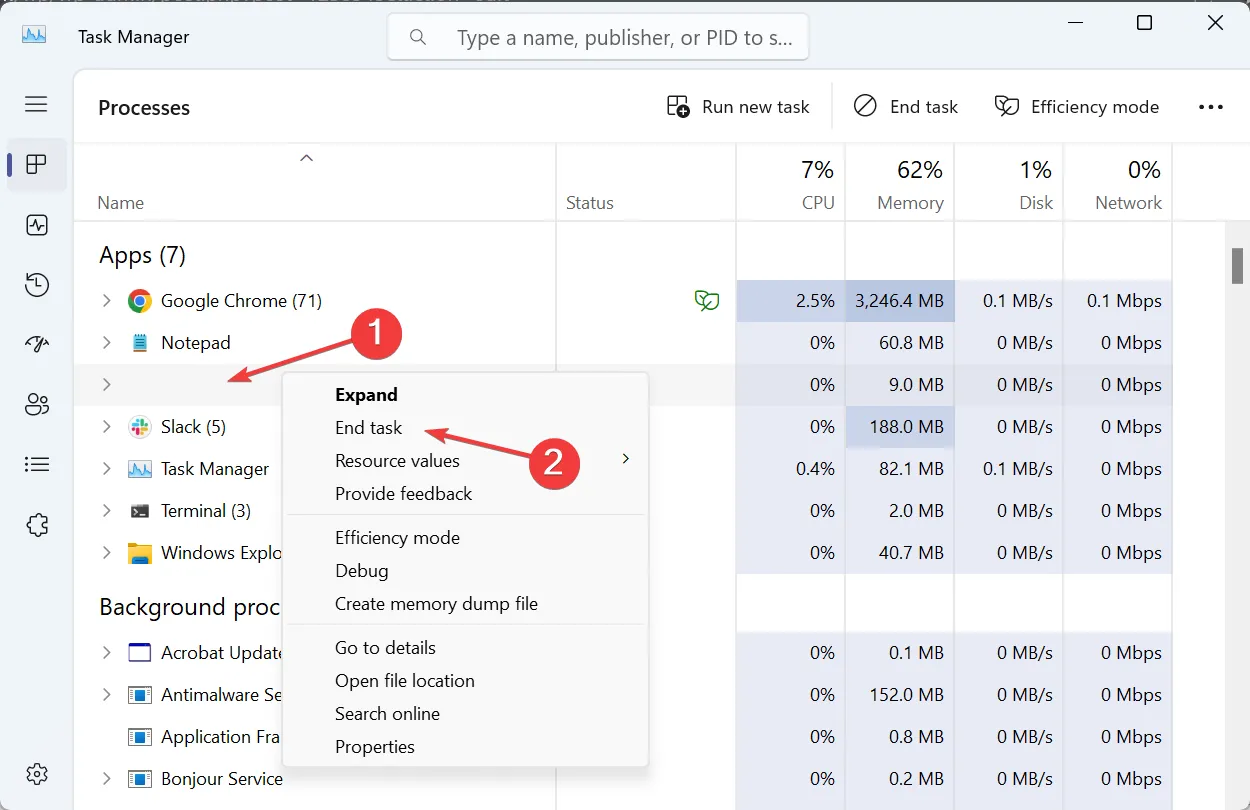
- Après les avoir tous terminés, réessayez l’installation du correctif.
Souvent, lorsque vous voyez qu’OPatch a échoué avec le code d’erreur 73 19c, c’est un autre processus Oracle à blâmer, et son arrêt devrait faire fonctionner les choses.
2. Reconfigurez les autorisations
- Dirigez-vous vers le dossier ORACLE_HOME/.patch_storage, puis cliquez dessus avec le bouton droit et sélectionnez Properties .
- Accédez à l’onglet Sécurité, puis cliquez sur Modifier .
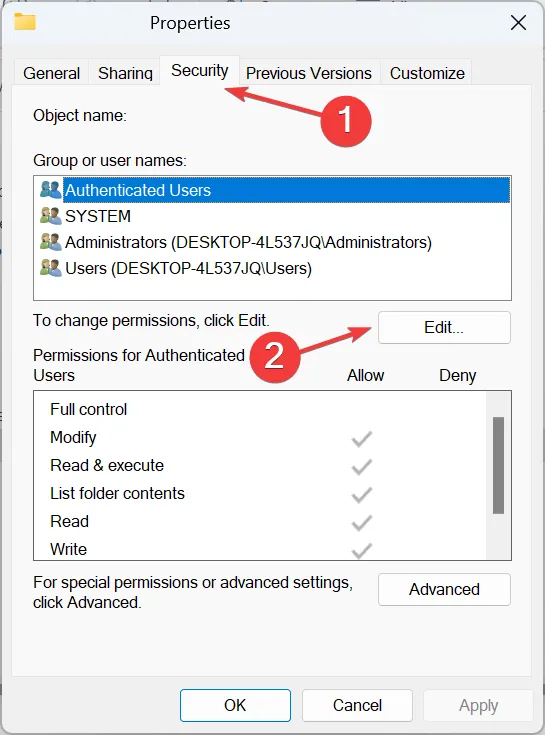
- Sélectionnez Administrateurs ou le profil utilisateur actif dans la liste, puis cochez la case Contrôle total sous Autoriser, puis cliquez sur OK pour enregistrer les modifications.
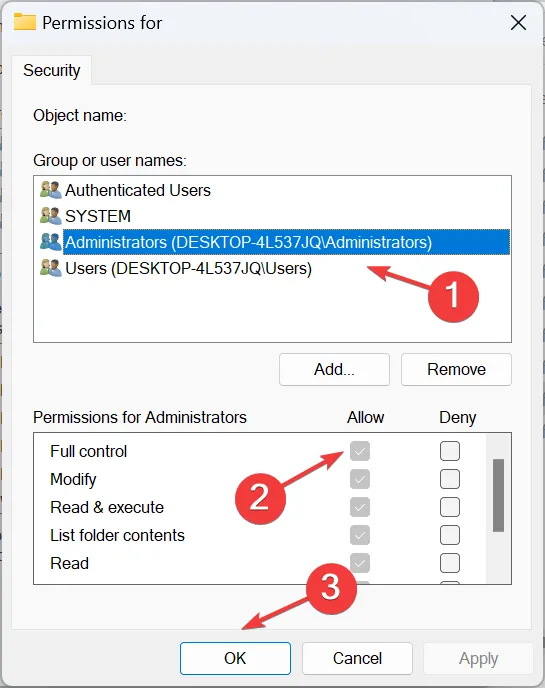
Vous pouvez également modifier la propriété du sous-répertoire d’oraInventory et le configurer correctement.
3. Réenregistrez Oracle Home
Lorsque OPatch LsInventory renvoie le message OPatch failed with error code 73, il est probable que nous pointons vers un emplacement d’inventaire OPatch incorrect ou qu’Oracle Home n’y soit pas attaché.
Pour résoudre le problème, exécutez les commandes suivantes :% cd $ORACLE_HOME/oui/bin % ./attachHome.sh
4. Déplacez manuellement les fichiers
Lorsque les correctifs CPU ne sont pas installés, déplacez manuellement les fichiers suivants du répertoire d’installation OPatch vers le répertoire OPatch dédié :
- opatch.installer
- opatch.log
- opatch.licence
- opatch.manuel
- opatch.propriétés
- opatch.scripting
- opatch.service
- opatch.paramètres
- opatch.version
5. Changer l’emplacement d’Oracle Home
Un administrateur système a signalé l’échec d’OPatch avec le message de code d’erreur 73 avec Weblogic 12c alors qu’Oracle Home n’était pas configuré correctement. Changer simplement son emplacement a fait l’affaire.
Il doit être initialement dans :/oracle/DRD/11203
Déplacez Oracle Home vers :/oracle/DRD/112_64
Et assurez-vous que la variable d’environnement ORACLE_HOME est stockée dans le même répertoire qu’Oracle.
6. Utilisez le commutateur ignoreSysPrereqs
- Appuyez sur Windows + S pour ouvrir la recherche, tapez Invite de commandes , puis cliquez avec le bouton droit sur le résultat concerné et sélectionnez Exécuter en tant qu’administrateur.
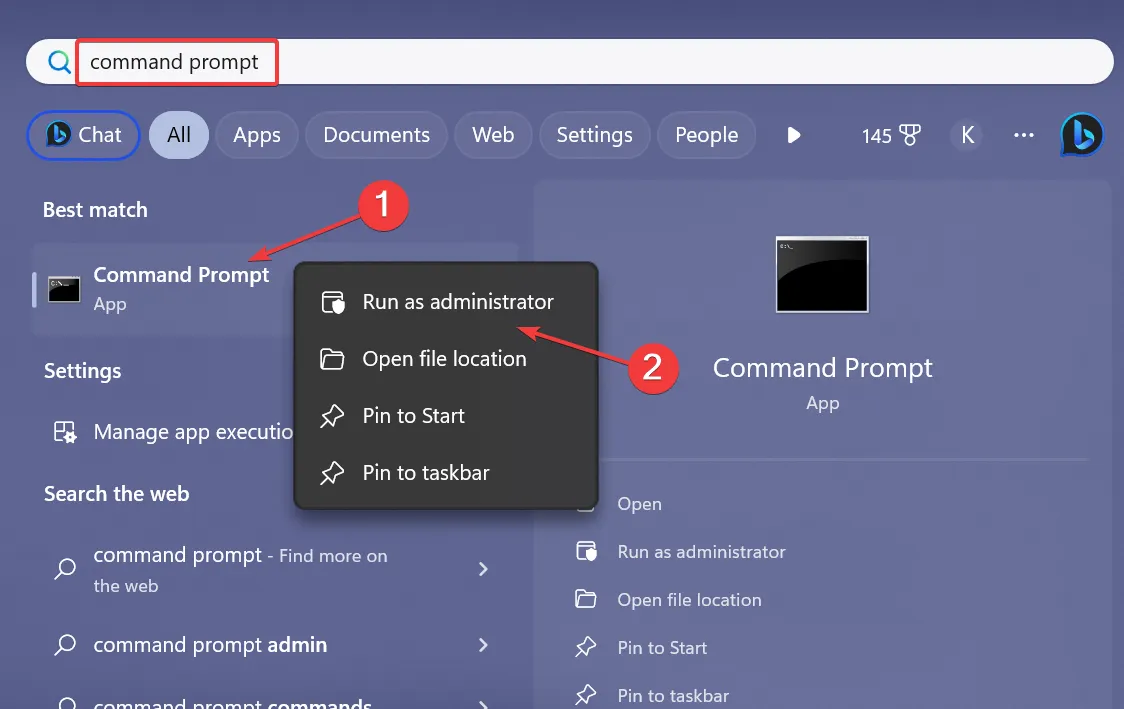
- Cliquez sur Oui dans l’invite UAC.
- Configurez le dossier d’installation d’OPatch.
- Maintenant, exécutez la commande suivante :
OPatch -ignoreSysPrereqs
- Attendez que la commande s’exécute et vérifiez si l’installation d’OPatch se termine avec succès.
7. Contactez le support Oracle
Lorsque rien d’autre ne fonctionne, la dernière option consiste à contacter le support Oracle . Il s’agit peut-être d’un bug dans le dernier patch, et si d’autres personnes ont également signalé la même chose, l’équipe d’assistance le saurait.
Même dans le cas contraire, ils sont bien équipés pour gérer de telles requêtes et savent quels problèmes pourraient déclencher l’échec d’OPatch avec le message de code d’erreur 73.
Bien qu’il existe de nombreuses causes sous-jacentes à l’erreur, y compris quelques conflits de correctifs, les choses sont généralement faciles à résoudre.
N’oubliez pas qu’il est préférable de télécharger les mises à jour via une connexion Internet stable et rapide pour éviter de manquer des fichiers critiques ou d’en corrompre au cours du processus.
Dites-nous ce qui vous a aidé à corriger l’erreur dans la section commentaires ci-dessous.



Laisser un commentaire